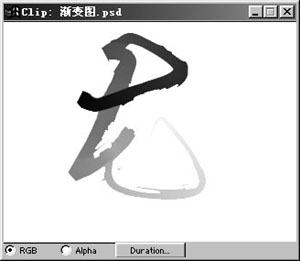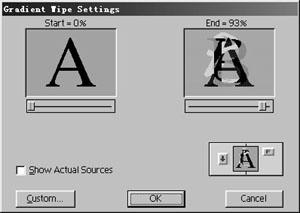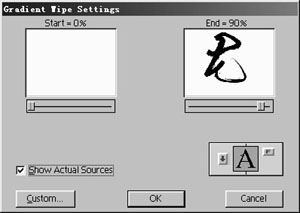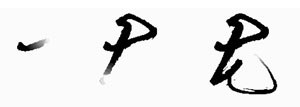Premiere 6.0与其他
非线性编辑软件有所
不同,在于引入了
合成的概念并且能够与Photoshop、Illustrator等软件无缝集成,多样化的
透明度键设置,强大的
效果处理,使用户可以在一个软件中同时完成效果合成和影片编辑的工作。
我们经常可以在影片中看到模拟手写、绘画过程的效果,通过Premiere 6.0,我们也可以利用渐变切换来制作该效果。渐变切换通过灰度图来进行对象间的过渡,灰度图中黑色区域最先透明,白色区域最后透明,中间的灰度区域根据其明度确定透明的先后顺序。根据渐变切换的这种特性,用户只要根据需要模拟的书写过程,沿路径建立一张灰度图即可制作出手写效果,其中,灰度图可在Photoshop等图像图形处理软件中制作(如图1)。
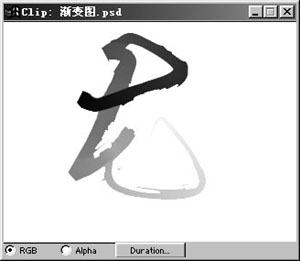
图1
下面介绍在Premiere 6.0中制作手写影片效果的具体操作方法:
(1)运行Premiere 6.0,并建立一个新项目。
(2)在项目窗口中单击鼠标右键,在弹出的菜单中选择[New]→[Color Matte],建立一个白色对象。
(3)将新建的白色对象加入Video 1A。
(4)在切换面板“Wipe”文件夹下选择“Gradient Wipe”切换,将其拖入“Video 1”轨道,弹出“Gradient Wipe Settings”对话框(如图2)。
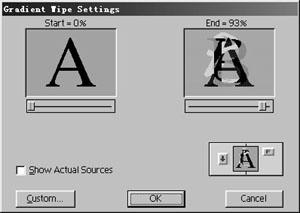
图2
(5)在对话框中单击[Custom]按钮,弹出设置对话框(如图3)。

图3
(6)在对话框中单击[Select Image]按钮,在弹出的对话框中选择预先制作的具有灰度渐变的手写文字。然后单击[打开]按钮。
(7)在对话框中单击[OK]按钮返回操作界面,各个轨道的效果如图4所示。

图4
(8)在Video 1中,Video 1A上的对象为手写效果中背景的颜色,Video 1B为字的颜色。由于本例中文字为黑色,所以使用了空轨道的颜色。如果文字颜色为其他颜色,用户可以在该轨道加入文字颜色对象。
(9)按住Alt键拖动编辑线预览效果,可以发现手写效果最后屏幕全部变黑,这是由于渐变切换到最后,灰度图中的白色部分全部透明的结果。双击Gradient Wipe切换,在其设置对话框中拖动End滑块至合适位置(如图5)。
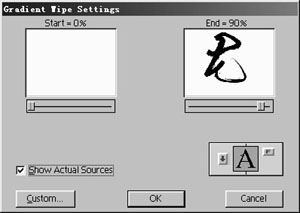
图5
最终得到的手写影片效果如图6所示,在显示一个文字时,按照其笔画先后顺序逐渐出现,犹如一个人使用其强劲的手在电脑屏幕上运笔如飞!整个过程是不是很简单呢,有兴趣的朋友大可放手去做!
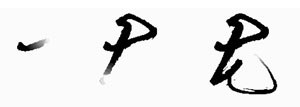
图6
在影片中实现手写效果,不仅能简单地完成一个文字的显示,同时也展示了中华文字通过手工书写的美妙所在,苍劲有力、气势如虹!在数字化的时代,我们不仅需要追求高效率,也需要美感,将中华悠久的书画过程通过电脑重现,不仅适用于书画教学,而且也可以培养下一代学习书画的热情,在教字化时代也能将书画发扬光大!